Апликација се није могла исправно покренути. Еррор 0кц00007б
Тхе грешка 0кц00007б (апликација се није могла исправно покренути) То се дешава када су неке Мицрософт Виндовс датотеке оштећене или оштећене неким ажурирањем. Иако не постоје специфични разлози зашто се то може догодити, то је уобичајена грешка међу корисницима.
Генерално, ова грешка је чешћа у апликацијама које су усмјерене на кориштење мултимедије (као што су видео игре), јер је ДирецтКс алат престао радити. Понекад апликација може бити погођена овом грешком, док ће други ићи нормално.
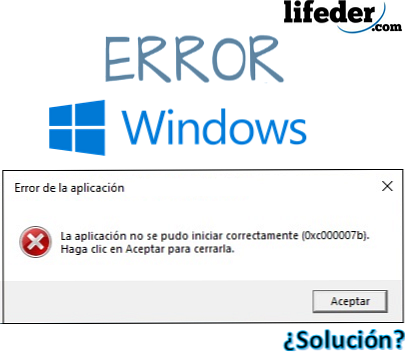
Када "апликација није могла да се покрене исправно", а ви означите грешку 0кц00007б, то је знак да је рачунар преузимао или премештао датотеке са екстензијом .ДЛЛ (библиотека динамичких веза), са другом архитектуром из вашег рачунара..
Архитектура коју ваш рачунар представља је важно знати. Могу бити два: к86 (32 бита) и к64 (64 бита).
То значи да ако је рачунар заснован на архитектури 32 и програм или апликација је преузела .ДЛЛ датотеку са архитектуром базираном на 64 бита, то ће изазвати приказивање грешке 0кц00007б и због тога апликација неће моћи да се отвори.
Ова грешка неће утицати на оперативни систем, већ само на апликације које представљају грешку. Нема потребе да бринете, није потребно "форматирати и поново инсталирати софтвер".
Индек
- 1 Како поправити грешку: 0кц00007б?
- 1.1 Инсталирајте или поново инсталирајте Мицрософт Висуал Ц++
- 1.2 Инсталирајте ДирецтКс
- 1.3 Поново инсталирајте ДирецтКс
- 1.4 Остала решења
- 2 Референце
Како поправити грешку: 0кц00007б?
Да бисте решили грешку 0кц00007б и уклонили поруку "апликација није могла да се покрене исправно", покушајте са неколико алтернатива које не захтевају ресетовање машине на фабричко стање.
За ово ћете такође морати да будете јасни о могућим околностима овог неуспеха у апликацијама:
- Ако сте недавно били погођени вирусима, можда су неке од њих модификоване, избрисане или оштећене датотеке са .ДЛЛ екстензијом неопходним за правилно функционисање.
- Ако сте инсталирали програм или апликацију на коју сте одобрили дозволе за промену библиотека динамичких веза (.ДЛЛ), можда су замењене другима, што може генерисати грешку.
- Ако је Виндовс примио незваничне исправке од корпорације Мицрософт, можда је инсталирала библиотеке (.ДЛЛ) које не одговарају архитектури оперативног система.
- Погрешна инсталација пакета који ради директно са .ДЛЛ екстензијама (као што су: ДирецтКс, Мицрософт Висуал Ц ++, НетФрамеворк).
Инсталирајте или поново инсталирајте Мицрософт Висуал Ц++
Мицрософт Висуал Ц ++ је ланац датотека који мора бити инсталиран на оперативном систему тако да га могу користити апликације које су програмиране помоћу Висуал Ц компајлера.++.
Ако је инсталиран на рачунару, морате га поново инсталирати и најбоље је прво га деинсталирати. Да бисте то урадили, притисните дугме Старт и откуцајте "Деинсталирај програм", а затим притисните тастер ЕНТЕР.
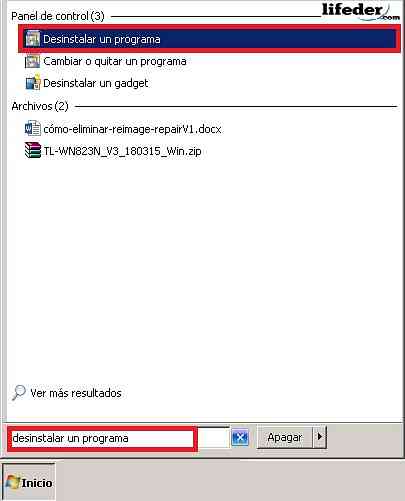
Видећете прозор са свим програмима које има инсталирани рачунар. Пронађите све програме који почињу: "Мицрософт Висуал Ц ++ ...", а затим кликните на "Деинсталирај".
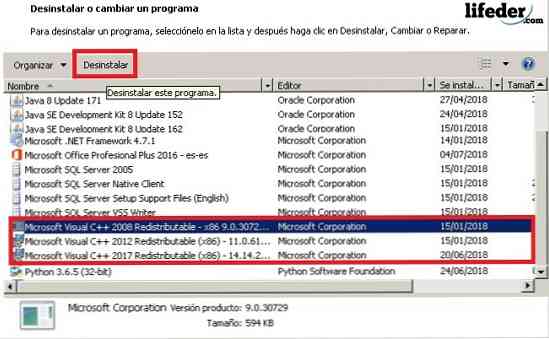
Следећа табела ће бити потврда деинсталације. На крају би било препоручљиво да поново покренете рачунар како би измене ступиле на снагу.
Када се то уради, отворите свој претраживач иу облику траке за претрагу: "Мицрософт Висуал Ц ++".
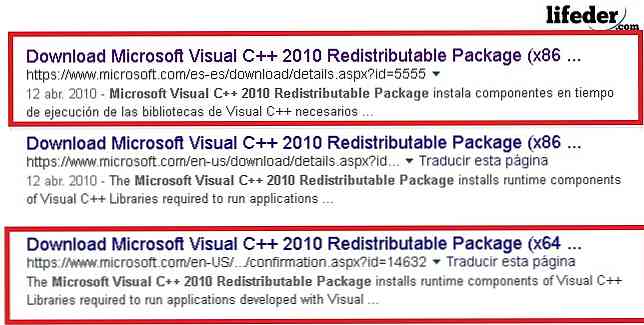
Напомена: Ако је ваш оперативни систем заснован на 32 Бита, изаберите везу коју имате (к86), ако радите са 64 Бита, изаберите везу коју имате (к64). Препоручује се да унесете само сигурне локације као што је Мицрософт да бисте преузели ове врсте алата.
Када се нађете на страници, изаберите језик на којем желите да га преузмете и кликните на довнлоад.
Покрените програм на крају преузимања да бисте то урадили тако што ћете кликнути на њега и видећете дијалог бок наведеног инсталатора. Морате прочитати одредбе и услове коришћења, након провере да сте их прочитали, кликните на "Инсталирај".
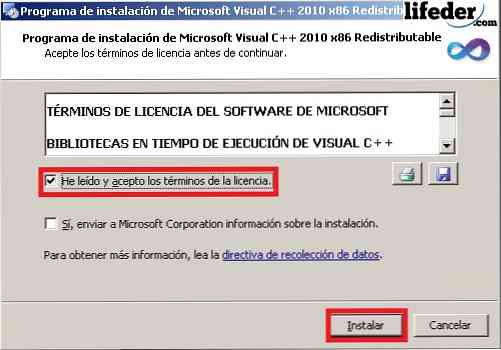
Напомена: Није потребно да означите "Да, пошаљите информације о инсталацији Мицрософт Цорпоратион." Морате сачекати неколико минута да инсталатер потпуно преузме све датотеке.
Када се преузимање заврши, кликните на "Финисх" и поново покрените рачунар тако да све промјене буду извршене.
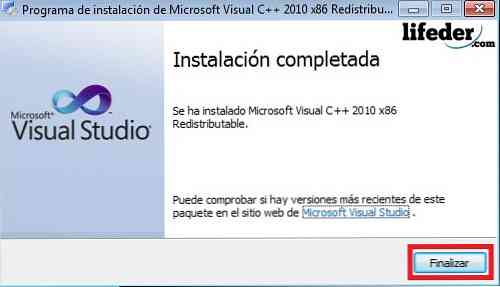
Ако је то ваш проблем, то би требало да буде решено.
Инсталл ДирецтКс
Инсталирање програма ДирецтКс је од највеће важности, јер то је оно што омогућава и оперативном систему и већини апликација да раде директно са видео и аудио хардвером који имате на рачунару..
Да бисте је инсталирали у случају да сте је избрисали:
1. - Укуцајте "ДирецтКс" у претраживачу и притисните ЕНТЕР. Покушајте да унесете званичне Мицрософт странице за преузимање.
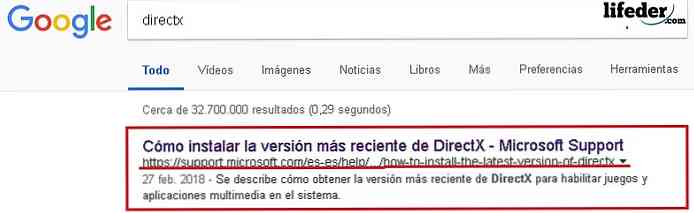
Када се нађете на страници, пређите на одељак „ДирецтКс верзије и ажурирања по оперативном систему“. Овде морате да изаберете у зависности од оперативног система који имате.
Кликните на линк, а затим отворите страницу на којој ћете преузети компоненту.
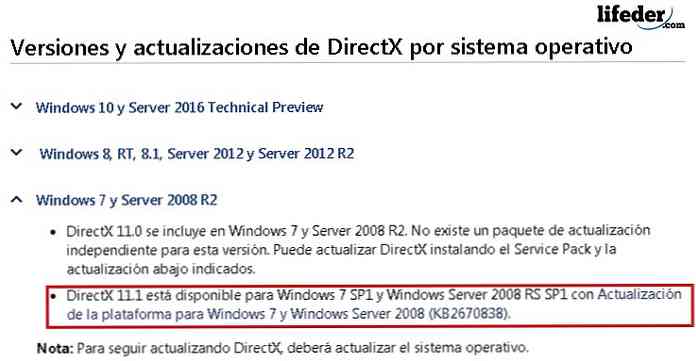
Изаберите језик за инсталацију и кликните на "Преузми".
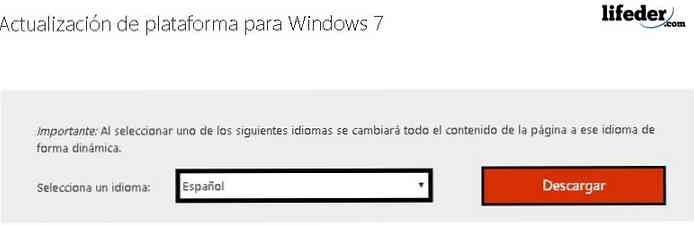
Преусмериће вас на другу страницу, где треба да изаберете архитектуру вашег рачунара, а затим кликните на "Нект".
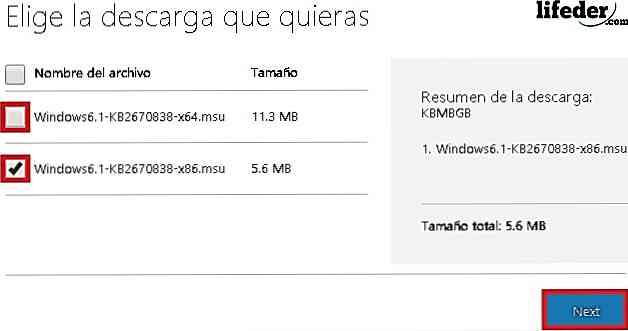
На крају преузимања, покрените алат двоструким кликом на њега.
Видећете оквир Виндовс Упдате. Тамо морате кликнути на "Да" за почетак преузимања.

Морате да сачекате док се инсталација не заврши.
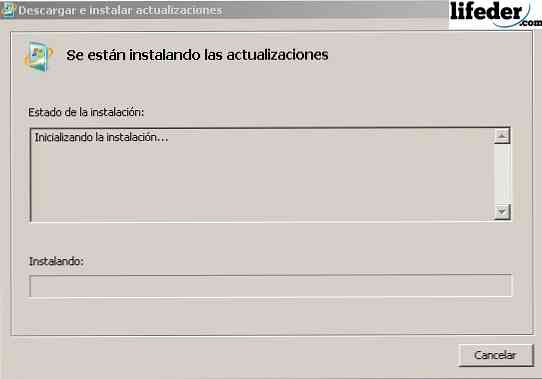
Када се преузимање заврши, кликните на "Рестарт нов".

Након поновног покретања рачунара, ДирецтКс компонента је већ успешно инсталирана. Ако је то био ваш проблем, са овим корацима мора се ријешити.
Реинсталл ДирецтКс
Ако већ имате инсталирану ДирецтКс компоненту на рачунару, потребно је да уклоните нека проширења .ДЛЛ.
Пронађите их у фасцикли "Систем32" у случају да ваш оперативни систем има 32 бита (к86) или у фасцикли "СисВОВ64" у случају да ваш оперативни систем има 64 бита.
Отворите "Старт", кликните на "Тим".
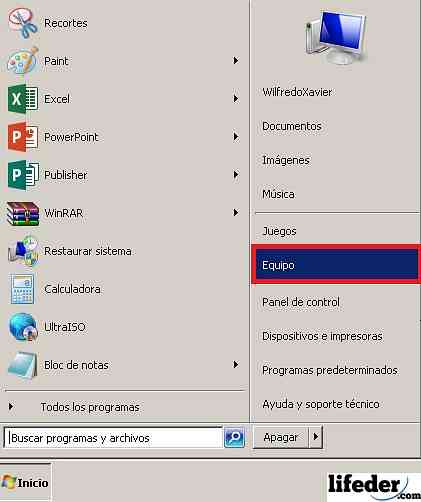
Морате да пронађете хард диск на којем је инсталиран оперативни систем. Тамо тражи директоријум "Виндовс" и двапут кликне на њега.
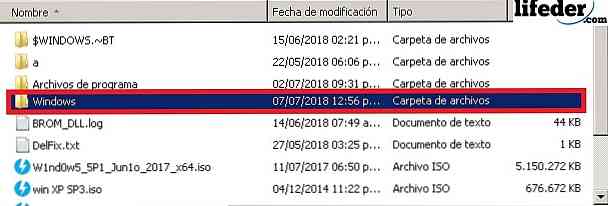
Сада, отворите фасциклу "Систем32" двоструким кликом.
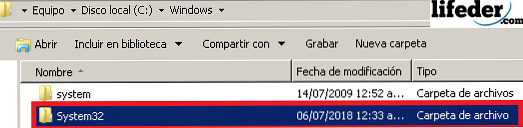
Када уђете унутра, потражите неке датотеке са екстензијом .ДЛЛ, али које почињу с овом ријечју (великим или малим словима) "д3дк9". Уклоните их све.
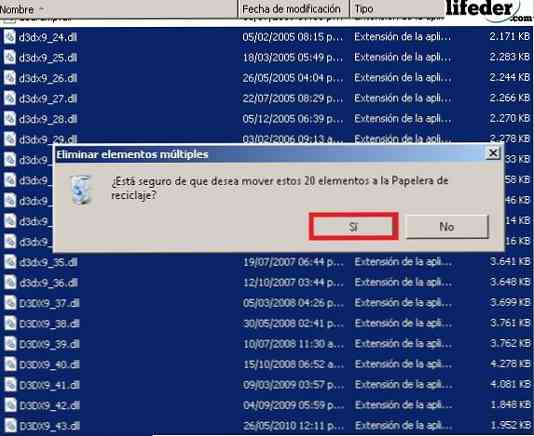
Када се све наведене датотеке избришу, морате инсталирати ДирецтКс. За ово, идите на одељак у овом чланку "Инсталл ДирецтКс" и следите кораке.
Друга решења
1.- Ако ваша апликација стално показује ту грешку, требали бисте је поново инсталирати.
2. - Ажурирајте Виндовс тако што ћете омогућити "Виндовс Упдате".
Ако вам ниједно од ових решења није послужило, а грешка и даље постоји, морате поново да инсталирате Виндовс од нуле.
Референце
- Мицрософт Теам (2018). Мицрософт Висуал Ц ++ 2010 Редистрибутабле Пацкаге (к86). Преузето са: мицрософт.цом.
- Мицрософт Цоммунити (2011). Грешка 0кц000007б у неколико апликација. Преузето са: ансверс.мицрософт.цом.
- Мицрософтова техничка подршка (фебруар, 2018). Како инсталирати најновију верзију ДирецтКс-а. Погледано са: суппорт.мицрософт.цом.
- Мицрософт Цоммунити (2015). Еррор 0кц00007б. Преузето са: ансверс.мицрософт.цом.
- Мицрософтова техничка подршка (април, 2018). Шта је ДЛЛ ?. Погледано са: суппорт.мицрософт.цом.
- Гефорце (2018). ДирецтКс 11. Добављено из: гефорце.цом.
- Мицрософт Цоммунити на енглеском (2012). Примите грешку 0кц00007б када покренете апликације. Преузето са: ансверс.мицрософт.цом.


